怎么设置文件夹的密码 如何给文件夹上锁加密
更新时间:2024-01-10 09:28:15作者:runxin
虽然很多用户在给电脑设置开机登录密码来保护个人隐私安全,但是依旧存在有隐私泄露的情况,这时为了更好的保障电脑中文件存放的安全,我们可以通过给文件夹进行加密设置的方式来提高安全性,可是怎么设置文件夹的密码呢?今天小编就给大家介绍一篇如何给文件夹上锁加密,帮助大家解决困扰。
具体方法如下:
1、首先我们在电脑上打开文件资源管理器,找到想要加密的文件夹。右键点击该文件夹,在弹出的菜单中选择“属性”的菜单项。
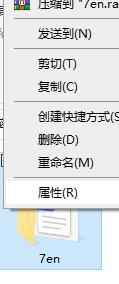
2、这时就会打开文件夹的属性窗口,在窗口中点击“高级”的按钮。
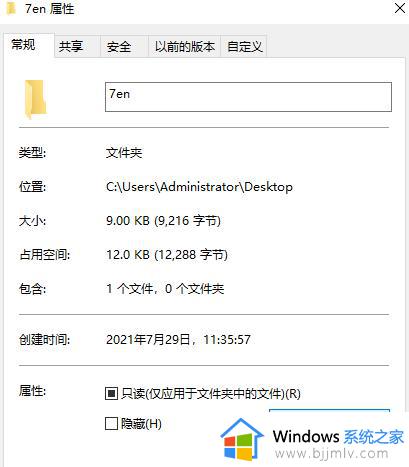
3、然后在打开的高级属性的窗口中,我们找到“加密内容以便保护数据”的设置项。勾选该设置项前面的复选框,然后点击确定按钮即可。
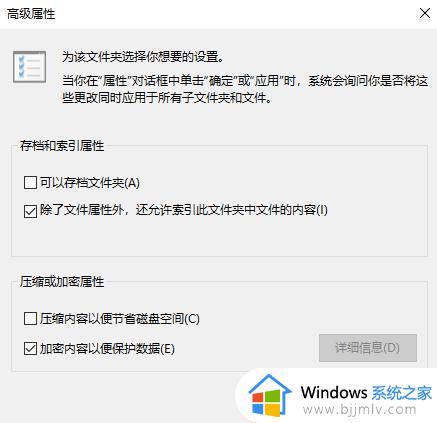
以上就是小编给大家介绍的如何给文件夹上锁加密的所有步骤了,有遇到过相同问题的用户就可以根据小编的步骤进行操作了,希望能够对大家有所帮助。
怎么设置文件夹的密码 如何给文件夹上锁加密相关教程
- 文件夹不压缩怎么加密 如何给文件夹不压缩设置密码
- windows设置文件夹密码方法 windows如何给文件夹加密
- 文件夹怎么设置密码 如何给文件夹设置密码
- 如何加密文件夹设置密码 电脑文件夹加密最简单的方法
- 怎么给文件夹加密设置密码?如何对电脑上的文件夹进行加密
- 电脑文件夹怎么加密码设置 电脑中的文件夹如何加密码
- 文件夹如何加密码 win文件夹设置密码的步骤
- 电脑上文件夹怎么设置密码 电脑文件夹设置密码的步骤
- 如何设置文件夹密码保护?电脑中的文件夹加密教程
- mac怎么设置文件夹密码 mac文件夹加密码设置方法
- 惠普新电脑只有c盘没有d盘怎么办 惠普电脑只有一个C盘,如何分D盘
- 惠普电脑无法启动windows怎么办?惠普电脑无法启动系统如何 处理
- host在哪个文件夹里面 电脑hosts文件夹位置介绍
- word目录怎么生成 word目录自动生成步骤
- 惠普键盘win键怎么解锁 惠普键盘win键锁了按什么解锁
- 火绒驱动版本不匹配重启没用怎么办 火绒驱动版本不匹配重启依旧不匹配如何处理
电脑教程推荐
win10系统推荐